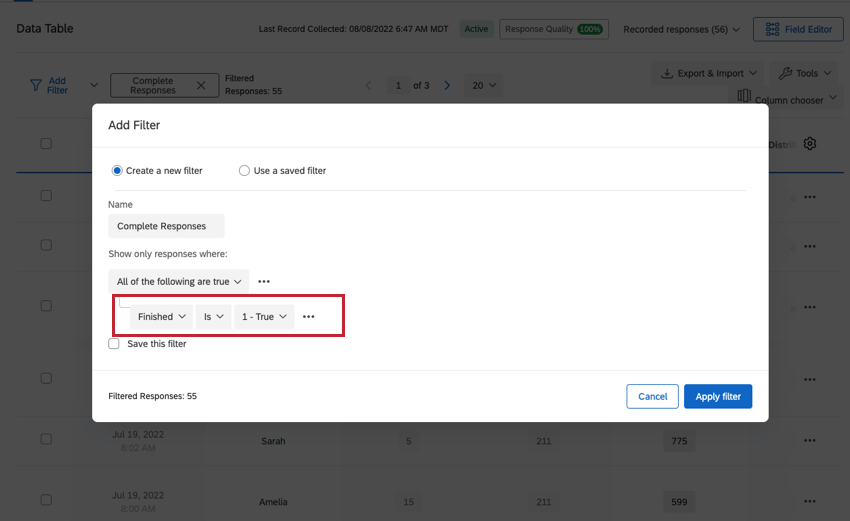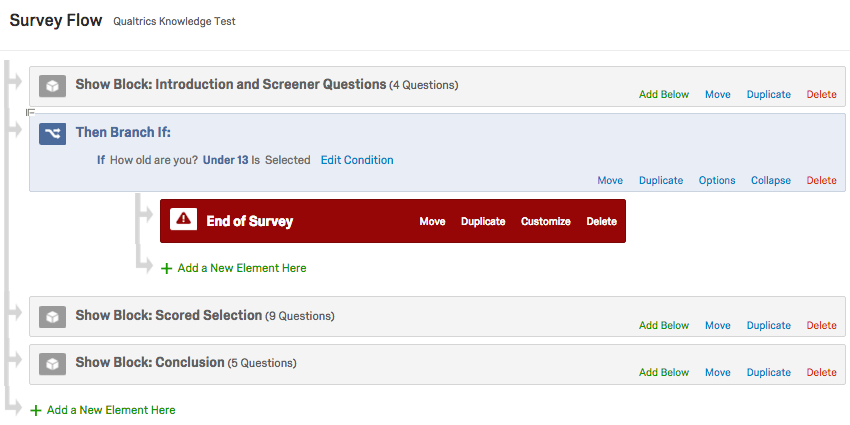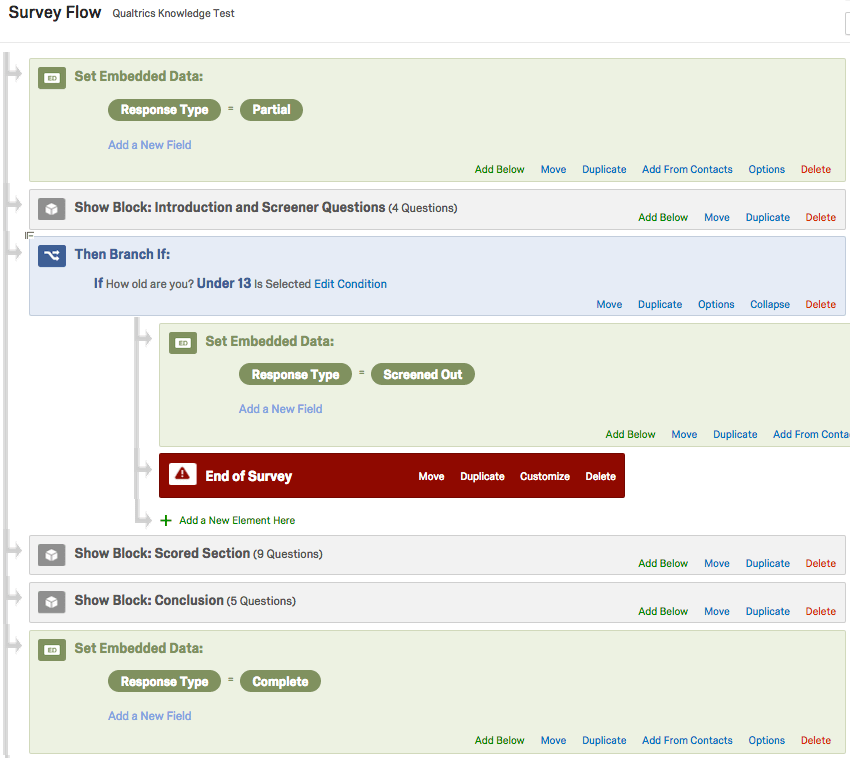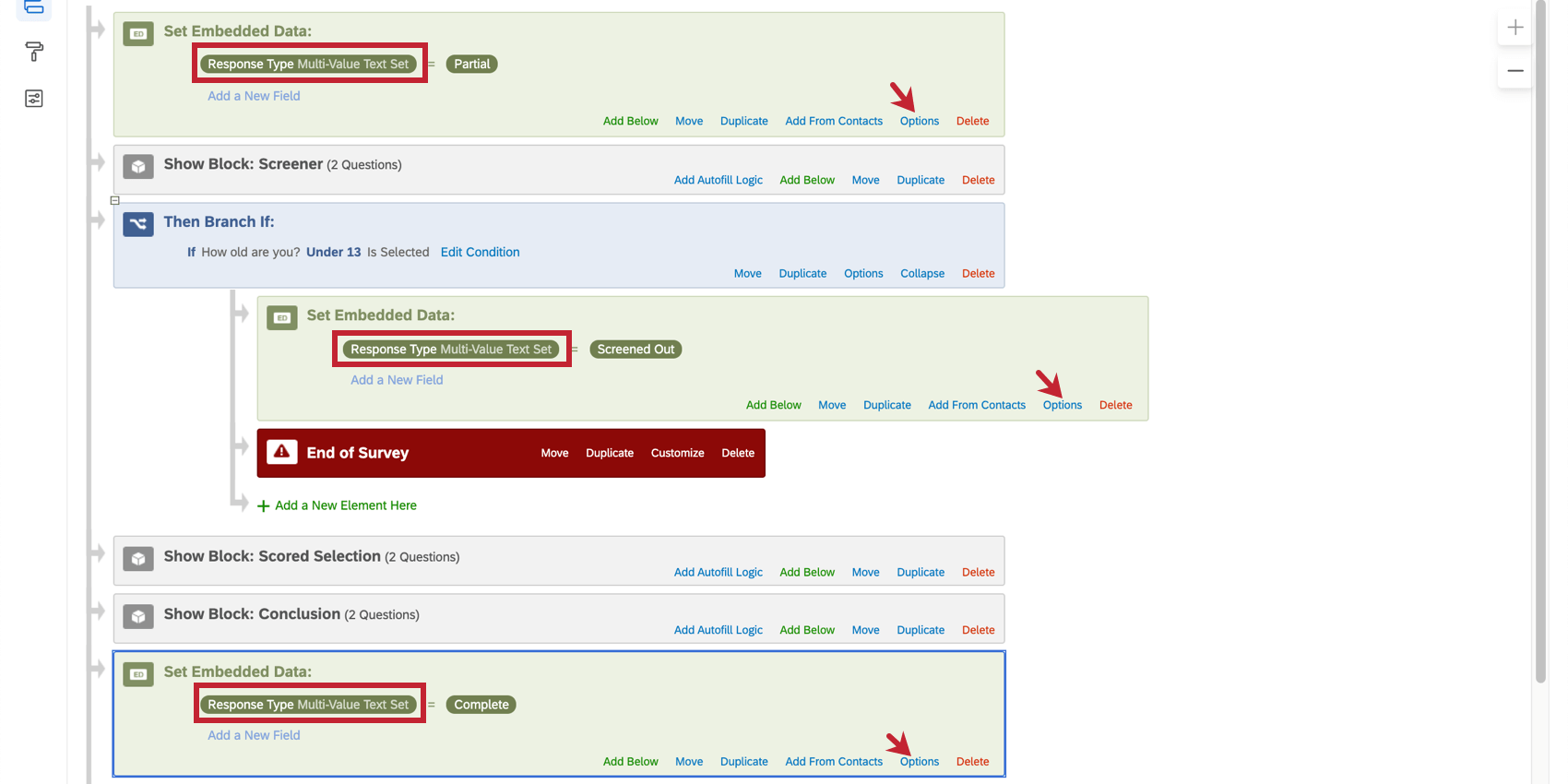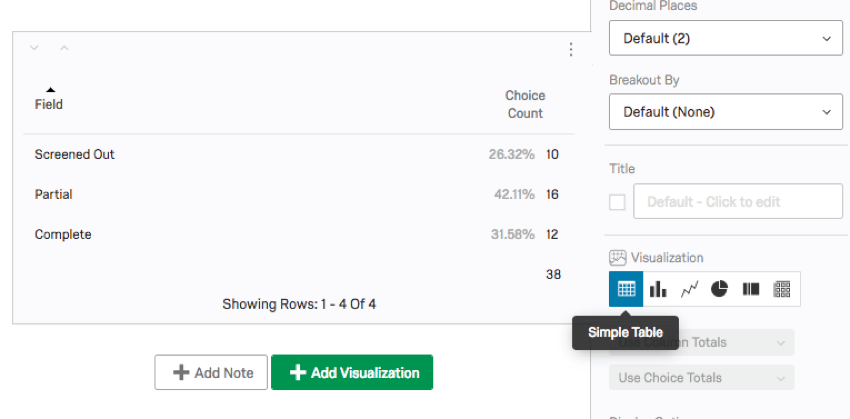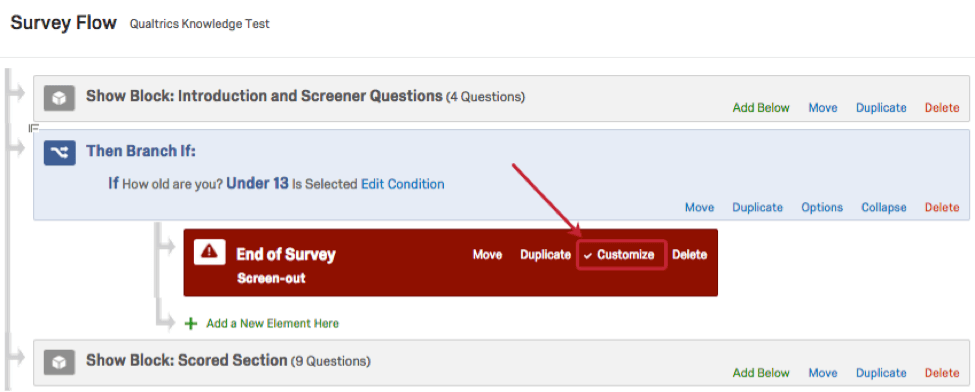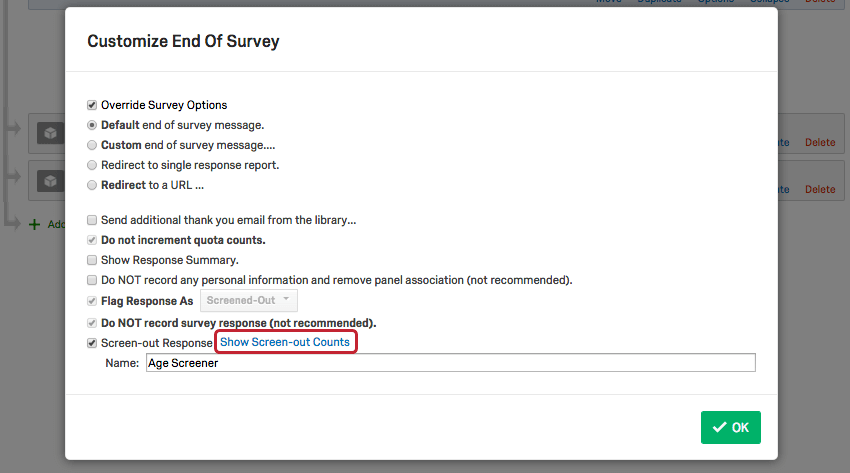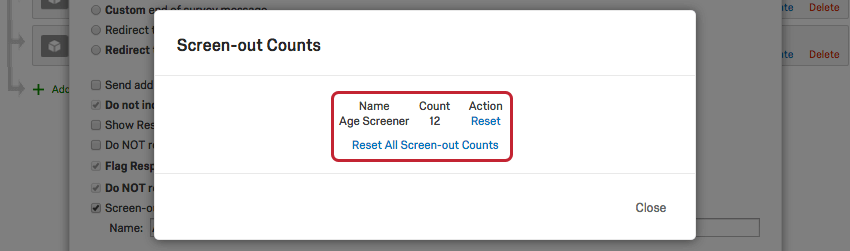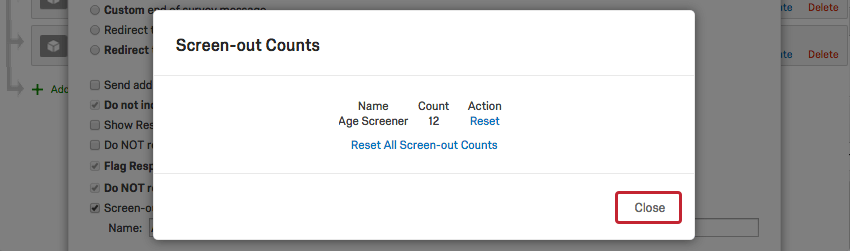Gestión de descartados
Acerca de la gestión de exclusión
¿Qué sucede cuando un encuestado no cumple con los requisitos para completar la encuesta? De forma predeterminada, todas las respuestas que se envían, independientemente de las preguntas respondidas, se guardan y se consideran “Completas”. Todas las respuestas recopiladas contarán para cualquier límite de respuestas en su licencia.
Además del comportamiento predeterminado, existen tres métodos alternativos para gestionar a los encuestados excluidos:
- Guarde todas las respuestas, pero marque aquellas que se descartan con datos embebidos para una más fácil identificación y filtrado de los resultados.
- Descarte las respuestas filtradas para que no se guarden y no cuenten para ningún límite de respuestas en su licencia.
- Descarte las respuestas descartadas, pero mantenga un recuento de cuántos encuestados fueron descartados en diferentes puntos de la encuesta (también conocido como “Informes de incidencia”, este método es una función complementaria que no está incluida en la licencia estándar de Qualtrics ).
Esta página detalla con más detalle el comportamiento predeterminado de las respuestas excluidas y describe estos métodos para gestionar las excluidas en el flujo de la encuesta.
Grabación de Respuestas descartadas
De forma predeterminada, Qualtrics registra a cualquier encuestado que llega al punto final de la encuesta como una respuesta completa. Esto incluye a los encuestados que responden todas las preguntas, así como a aquellos que responden algunas preguntas y luego son enviados al final de la encuesta con lógica de salto, lógica sofisticada, o lógica de ramificación. Todas estas respuestas se incluyen en los resultados y en el conjunto de datos descargado, y se consideran respuestas“completas”. Vea más sobre lo que no se consideraría una respuesta “completa” en el Respuestas de Encuesta incompletas página.
Ejemplo: En esta imagen, la filtro sólo muestra aquellos cuyo estado “Terminado” es “Verdadero”. Después de seleccionar “Aplicar filtro”, solo las respuestas completadas se mostrarán en la tabla de datos.
El número de respuestas indicado anteriormente (52) se refiere a todos los encuestados que llegaron al punto final de la encuesta.
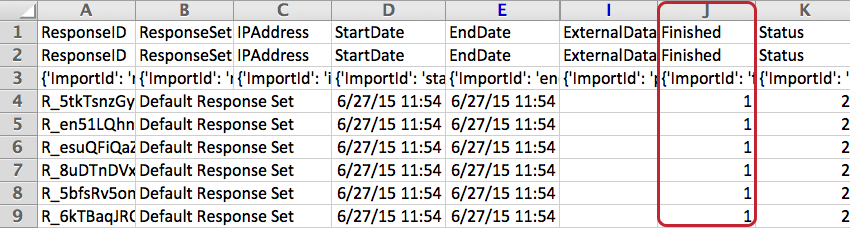
En la columna Finalizado de los datos de la encuesta descargada, “1” se refiere a cualquier encuestado que llegó al punto final de la encuesta. Las columnas F, G y H están ocultas para que la captura de pantalla sea más legible.
Exclusión de encuestados en el Flujo de la Encuesta
Los métodos para gestionar las respuestas descartadas (como marcar, eliminar y contabilizar las descartadas) se gestionan en el flujo de la encuesta. Para utilizar cualquiera de estos métodos, primero deberá excluir a los encuestados mediante el flujo de la encuesta. Este proceso consta de 2 pasos:
- Salto a la comba encuestados que se acercan al final de la bloque de preguntas Están respondiendo actualmente
- Usando un rama en el flujo de la encuesta para finalizar la encuesta para aquellos encuestados.
Para saltar a los encuestados al final de un bloque de preguntas
- Vaya a la pestaña Encuesta y seleccione la pregunta que excluirá a los encuestados.
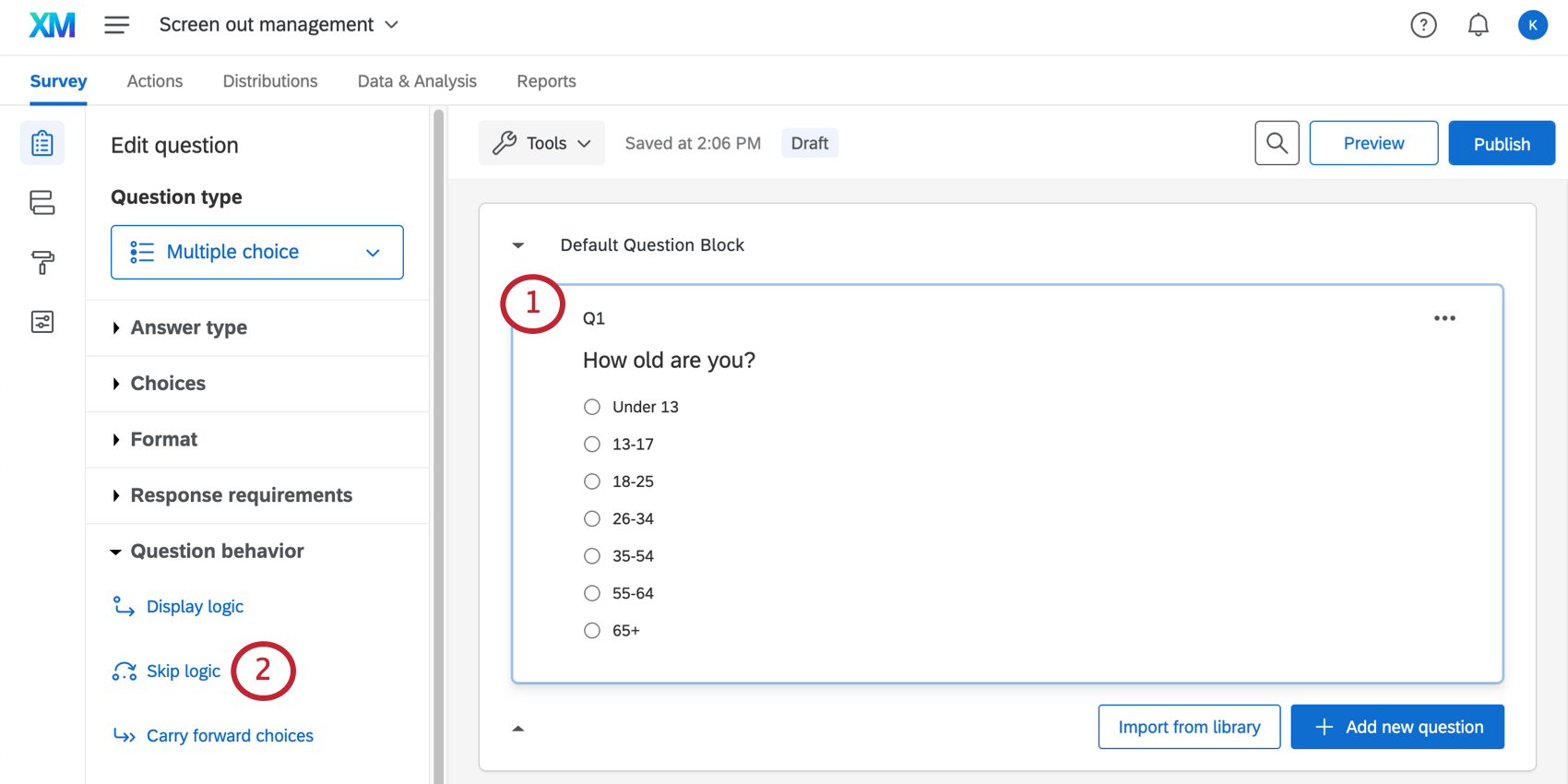
- Abra el menú de comportamiento de la pregunta (a la izquierda o haciendo clic derecho en la pregunta) y elija Lógica de salto.
- Establecer lógica para que aquellos excluidos sean trasladados a la Fin del Bloque.
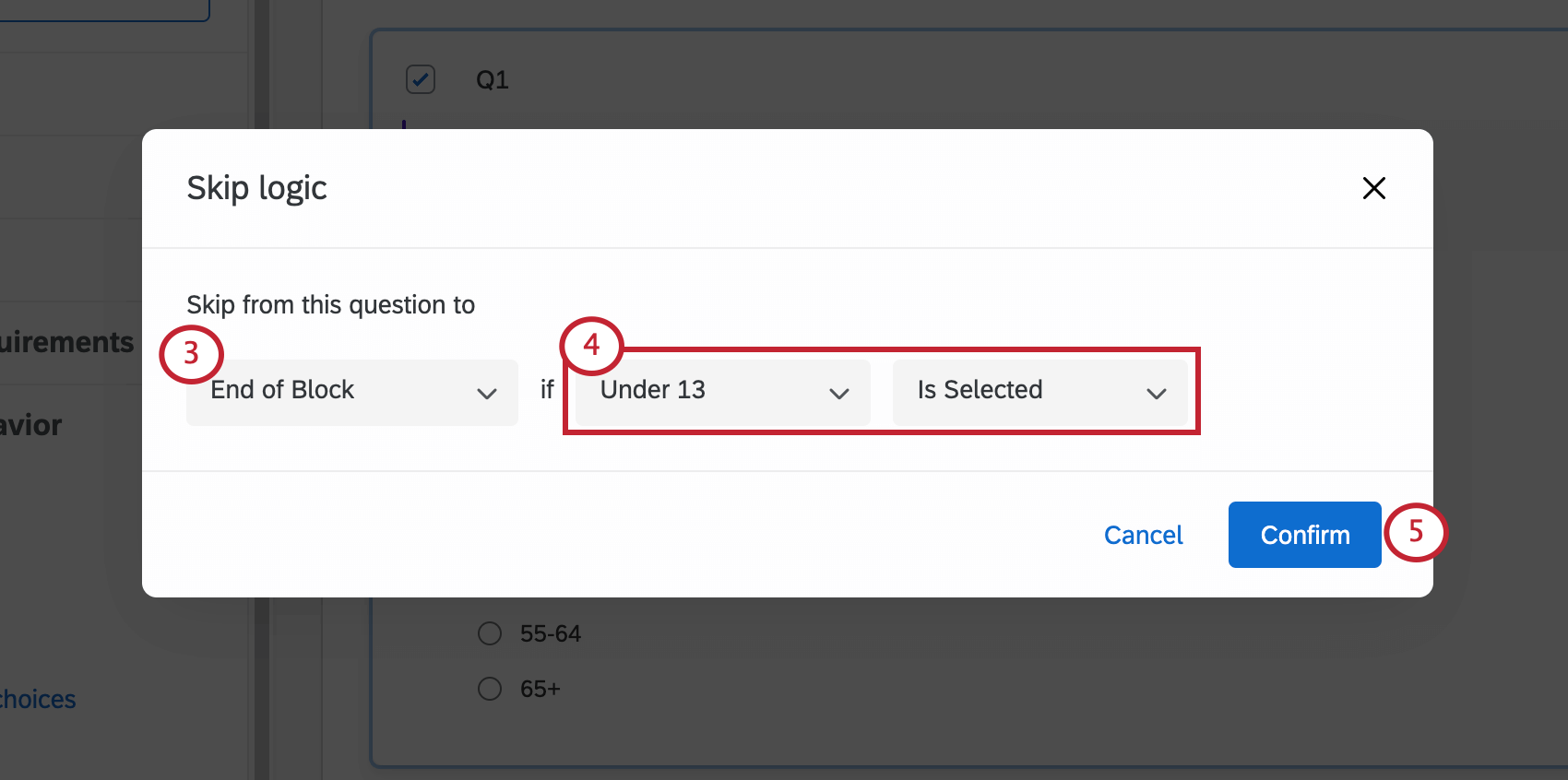
- Determinar los criterios de quienes deben ser saltados al final del bloque. En este caso se trata de cualquier persona menor de 13 años.
- Hacer clic Confirmar.
Ramificación de los encuestados fuera de la Encuesta
Ahora que los encuestados excluidos han sido omitido de las preguntas para las que ya no califican, podemos usar el Flujo de la Encuesta para excluirlos de la encuesta.
- Navegar a su Flujo de la encuesta en la pestaña Encuesta .
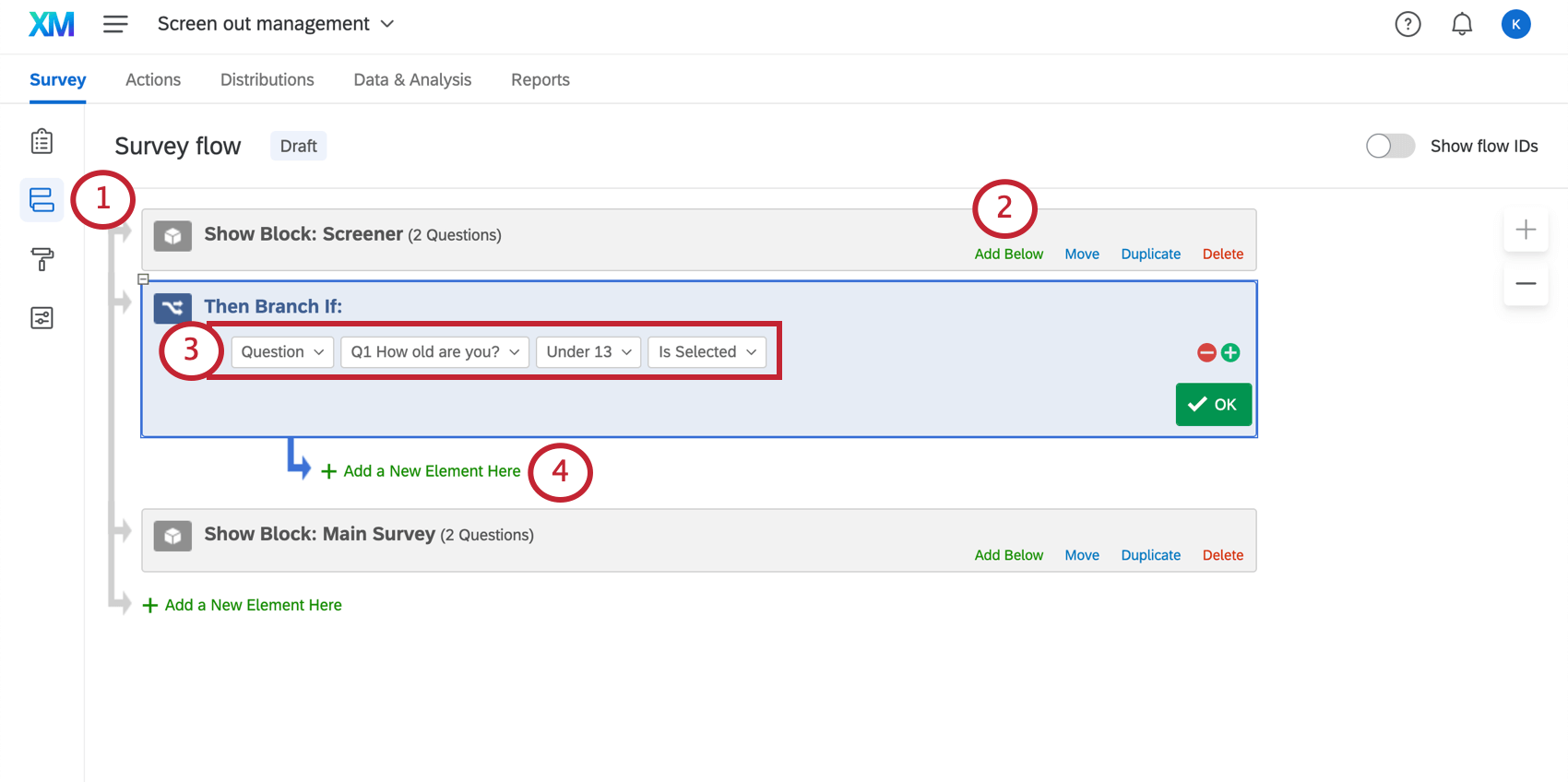
- Hacer clic Añadir a continuación en el bloque de preguntas que contiene las preguntas de detección.
- Elegir Rama y configurar lógica para capturar a aquellos que deberían ser excluidos de la encuesta.
- Hacer clic Añade un nuevo elemento aquí debajo de la Rama.
- Elegir Fin de la Encuesta.
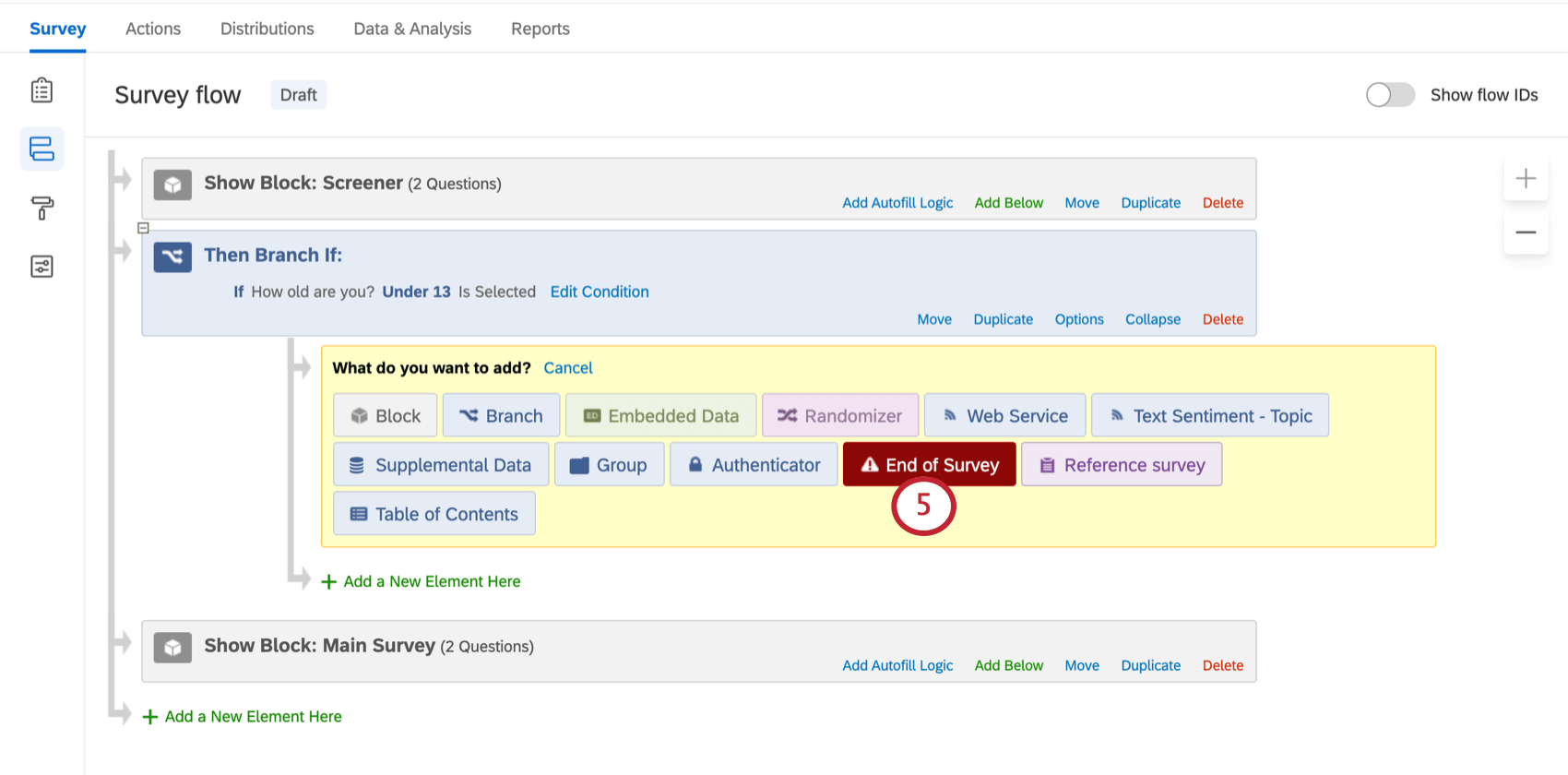
Con los pasos anteriores, ahora los encuestados quedan excluidos del flujo de la encuesta en lugar de solo lógica de salto. Este método abre las opciones para marcar, eliminar o contabilizar estas respuestas. Consulte las siguientes secciones para obtener más información sobre cómo implementar estas opciones.
Marcar Respuestas descartadas
Un escenario común para manejar respuestas descartadas es guardarlas en el conjunto de datos y marcarlas con datos embebidos para una fácil identificación y un rápido filtrado de datos.
Los Datos embebidos son cualquier información que usted elija guardar junto con las respuestas de la encuesta , además de las respuestas a las preguntas de la encuesta . En este caso, puede guardar un campo de datos embebidos con el nombre “Tipo de respuesta” y establecerlo como “Parcial”, “Excluido” o “Completo”, dependiendo de dónde salga el encuestado de la encuesta.
Para marcar las respuestas descartadas
- Excluya a los encuestados mediante el flujo de la encuesta, como descrito arriba.
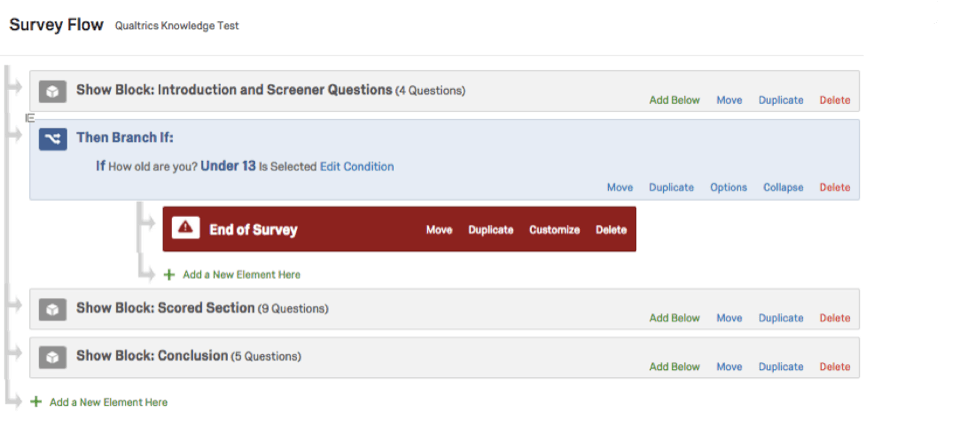
- Hacer clic Añade un nuevo elemento aquí debajo del fin de la encuesta .
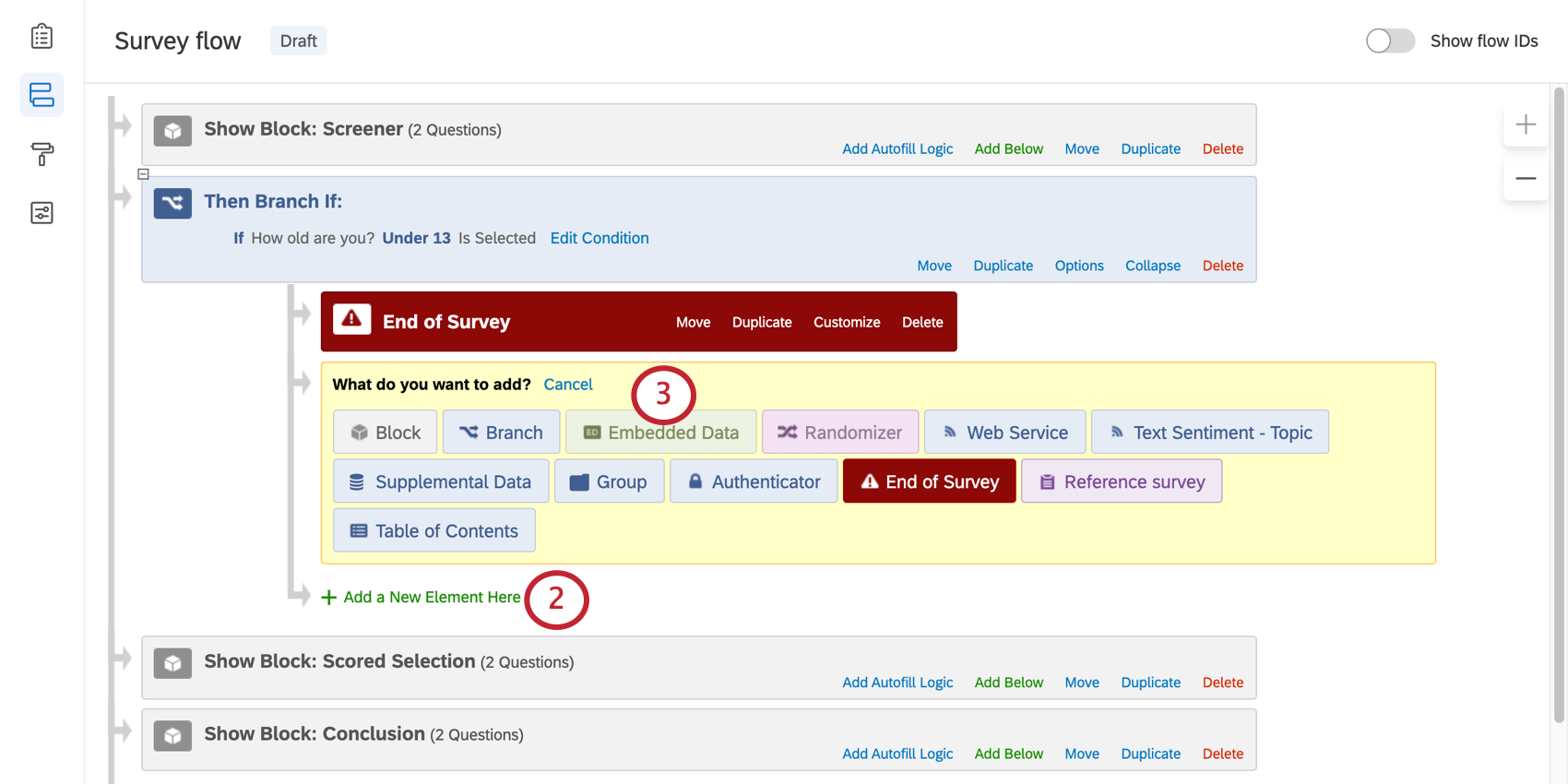
- Elegir Datos integrados.
- Haga clic en cualquier lugar del elemento de datos embebidos y presione el botón ↑ tecla para moverla directamente encima del fin de la encuesta , o haga clic en Mover para arrastrar el elemento hacia arriba.
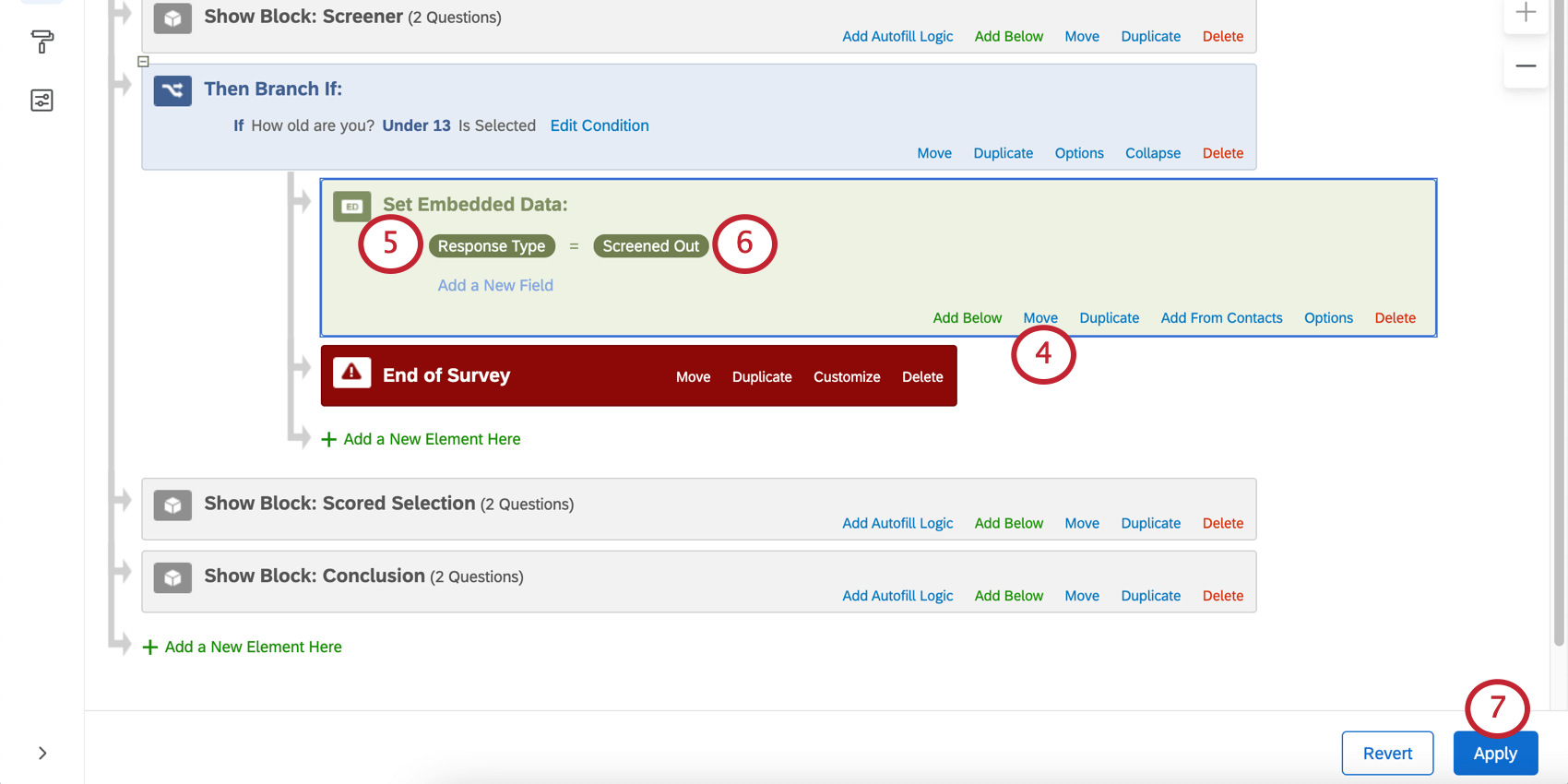
- Escriba un nombre para el campo de datos embebidos .
- Hacer clic Establezca un valor ahora y luego escriba un valor para el campo de datos embebidos .
- Aplicar los cambios al flujo de la encuesta.
En los resultados se informan los datos embebidos junto con las preguntas de la encuesta . En el ejemplo anterior, se incluirá un campo llamado “Tipo de respuesta” en los datos, con entradas de “Excluido” para los encuestados que completaron la encuesta de esta manera.
Los Datos embebidos también se pueden colocar en otros puntos del flujo de la encuesta para rastrear otros lugares donde los encuestados abandonan la encuesta.
Ejemplo de respuestas de señalización
Digamos que queremos asignar valores de Parcial, Completo y Excluido a nuestros encuestados. Nuestro flujo de la encuesta podría verse así:
A todos los encuestados al inicio de la encuesta se les asigna un “Tipo de respuesta” de “Parcial”. Aquellas personas que son excluidas después de las preguntas de selección tienen el “Tipo de respuesta” cambiado de “Parcial” a “Excluido”. Aquellos que completen la encuesta completa tendrán el “Tipo de respuesta” cambiado de “Parcial” a “Completa”. Quienes no finalicen la encuesta quedarán con un “Tipo de Respuesta” de “Parcial”.
El último paso es asegurarse de que cambiar el tipo de datos embebidos a Conjunto de texto de múltiples valores.
Con el Flujo de la Encuesta anterior, se obtiene una tabla como la siguiente visualización Podría incluirse en su Informes, indicando cuántos encuestados entran en cada una de las tres categorías.
Descartar Respuestas descartadas
En algunas situaciones, es posible que no desee guardar las respuestas de aquellos que fueron excluidos de la encuesta. Descartar estas respuestas garantiza que no cuenten para ningún límite de respuestas en su licencia.
Para descartar las respuestas descartadas
- Excluya a los encuestados mediante el flujo de la encuesta, como descrito arriba.
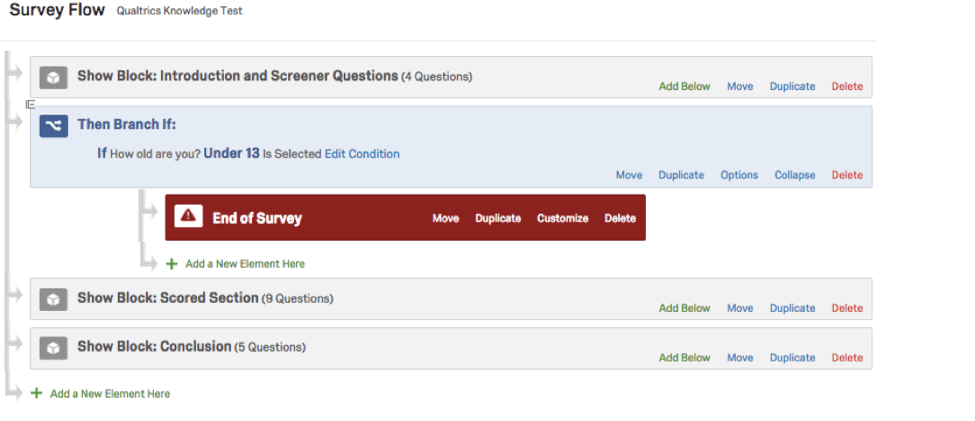
- Hacer clic Personalizar al fin de la encuesta .
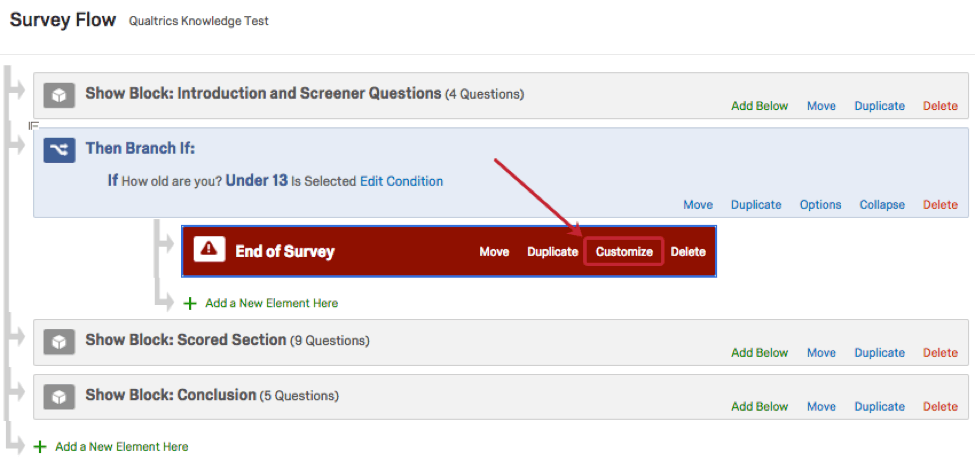
- Permitir Anular opciones de Encuesta .
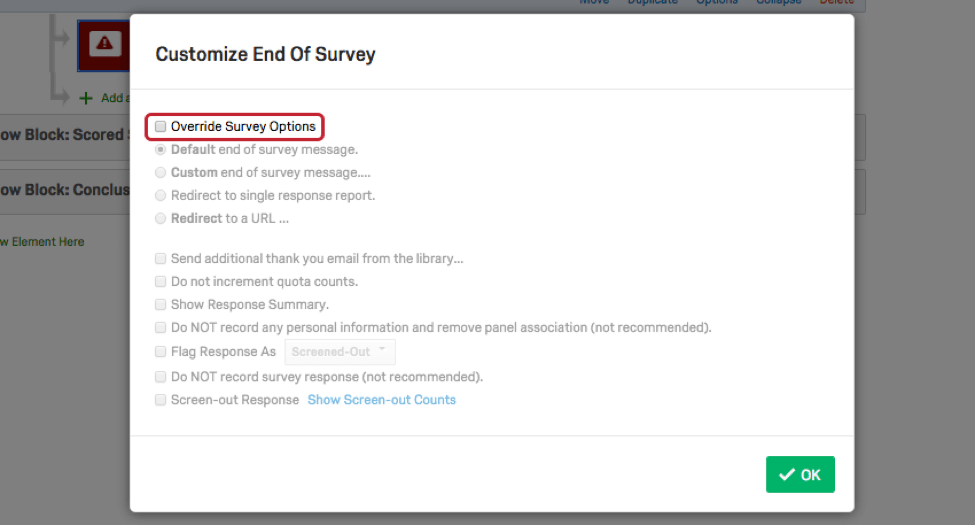
- Seleccionar NO registre la respuesta de la encuesta .
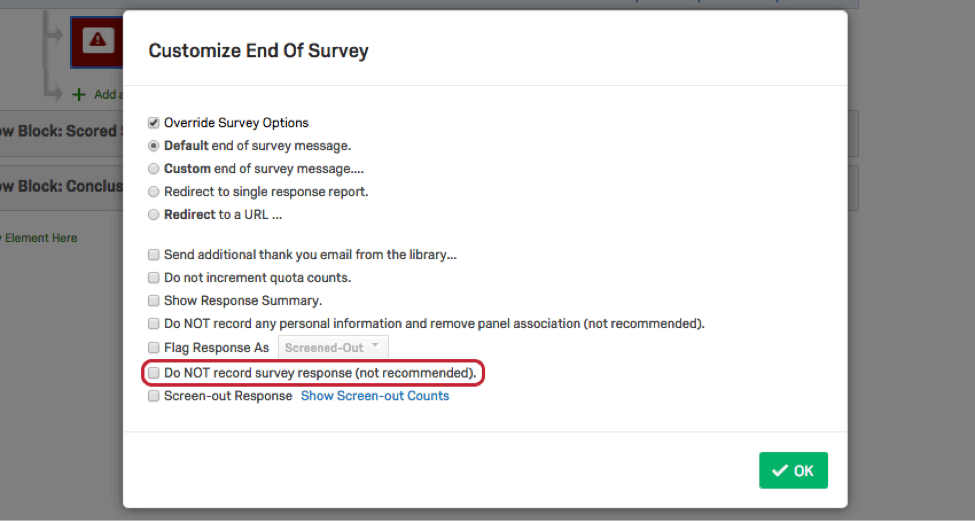
- Hacer clic DE ACUERDO y guardar el flujo.
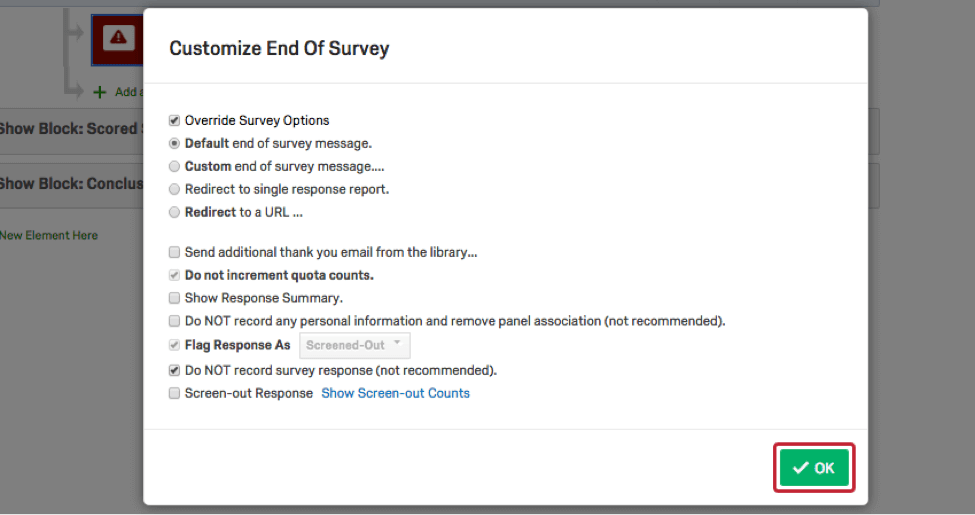
Conteo de Respuestas descartadas
El recuento representa lo mejor de ambos mundos: las respuestas descartadas no se guardan en los resultados, lo que ayuda a limitar el recuento total de respuestas necesarias para cada proyecto, y se proporciona un recuento que identifica cuántos encuestados fueron descartados en cada punto.
Esta opción, conocida como Informe de incidencias, no está incluida en la licencia estándar de Qualtrics . Puede comprobar si está disponible para su cuenta siguiendo los pasos a continuación. Si tiene acceso a la opción “Respuesta de exclusión” en el paso 3, su cuenta tiene habilitado el Informe de incidencias.
Para contabilizar las respuestas descartadas
- Excluya a los encuestados mediante el flujo de la encuesta, como descrito arriba.
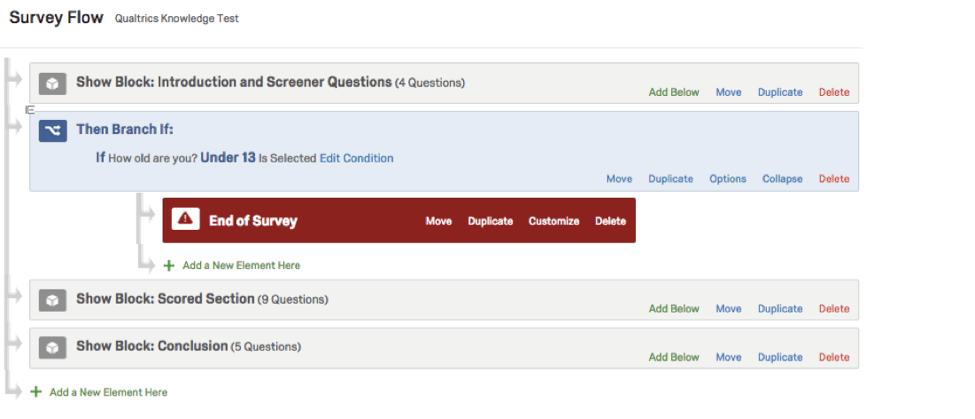
- Hacer clic Personalizar al fin de la encuesta .
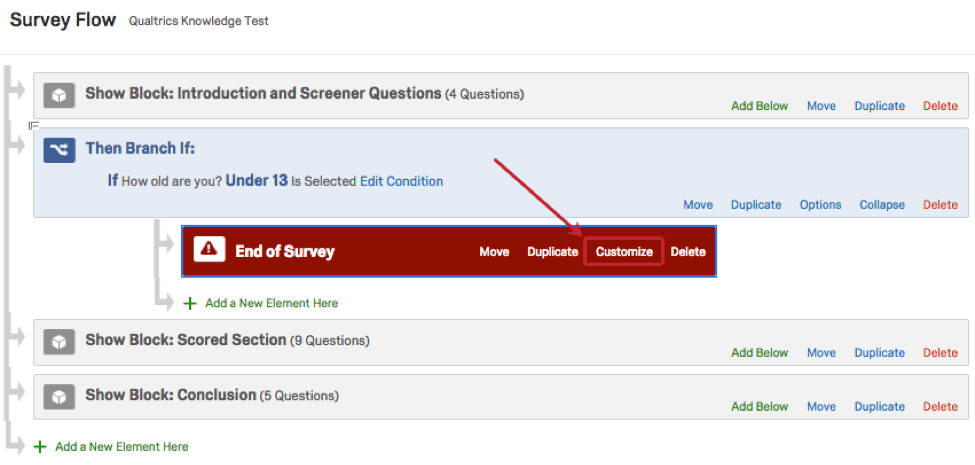
- Permitir Anular opciones de Encuesta .
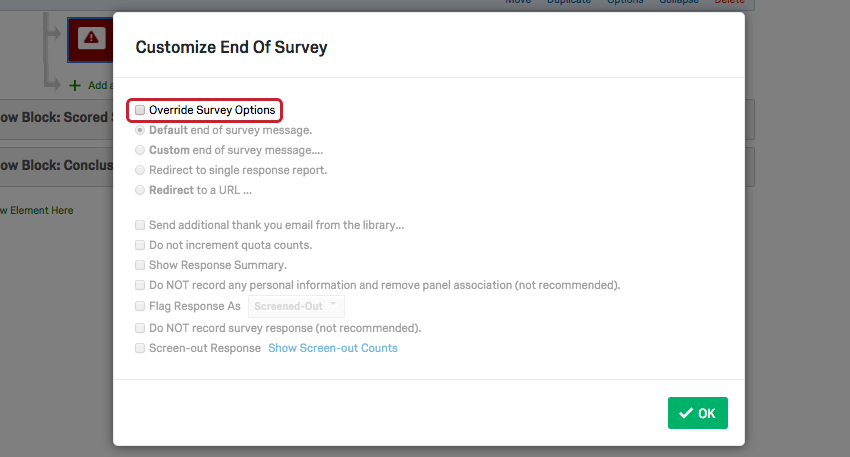
- Seleccionar Respuesta de exclusión de pantalla y escriba un nombre para la captura de pantalla. Este nombre le ayudará a analizar las respuestas descartadas.
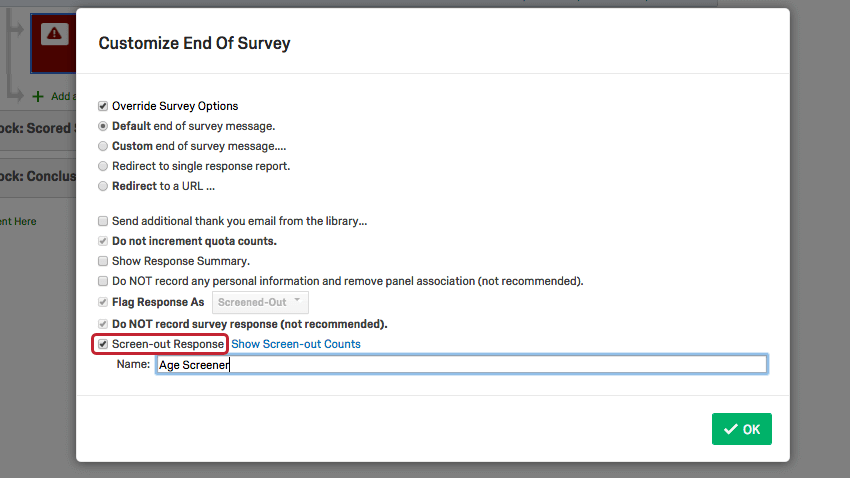
- Hacer clic DE ACUERDO y guardar el flujo.
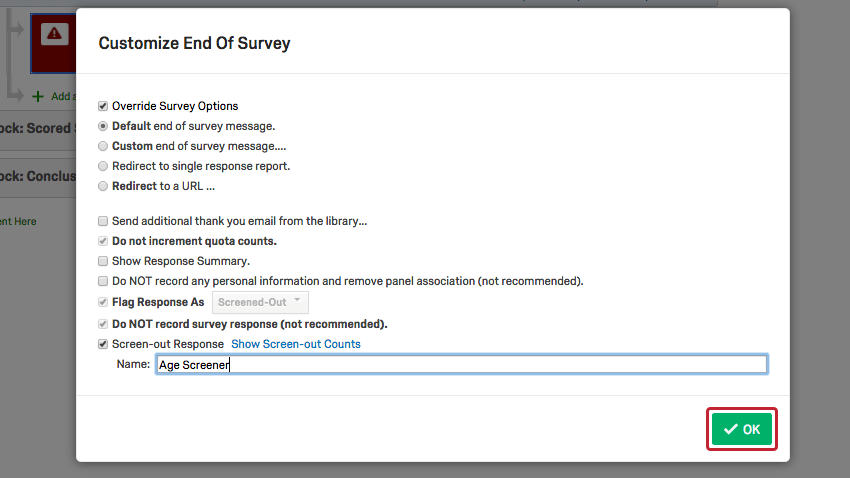
Las respuestas de los encuestados que finalicen la encuesta en este punto no se guardarán, pero se mantendrá un recuento de estos encuestados.
Los pasos anteriores muestran la creación de un punto de selección general para capturar a todos los encuestados que abandonan la encuesta. Para contar por qué Cada vez que se excluya a un encuestado, siga los pasos que se indican a continuación. Exclusión de encuestados en el Flujo de la Encuesta y los pasos anteriores, pero crea una Rama separada para cada condición de exclusión, cada una con un nombre de exclusión diferente.
Para ver el número de pantallas fuera de servicio
Uso de Screen Outs con Qualtrics Mailer
Si usted Envíe su encuesta por correo electrónico a través de Qualtrics y filtra las respuestas en el flujo de la encuesta (ya sea recuento de respuestas descartadas o Descartar respuestas descartadas), entonces podrá identificar qué contactos fueron excluidos.
- Navegar hasta el Correos electrónicos sección en la pestaña Distribuciones.
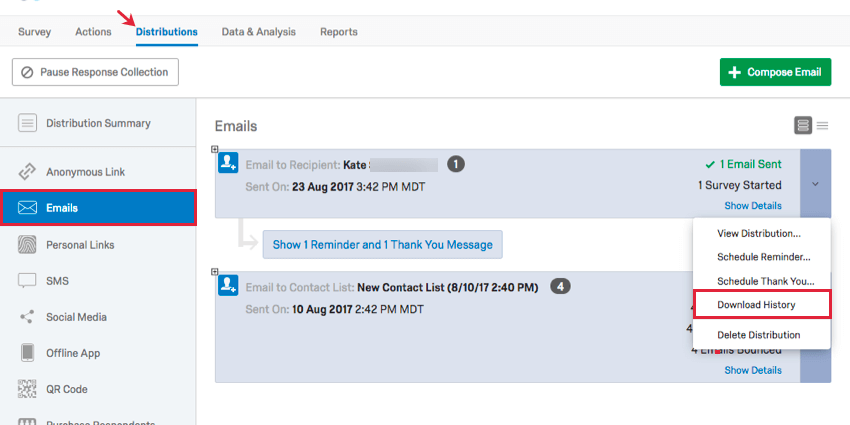
- Haga clic en la flecha desplegable a la derecha de su distribución de correo electrónico.
- Elegir Historial de descargas.
- Comprueba el Estado columna en el archivo CSV para “Seleccionado” o cualquiera de sus nombres de selección personalizados.
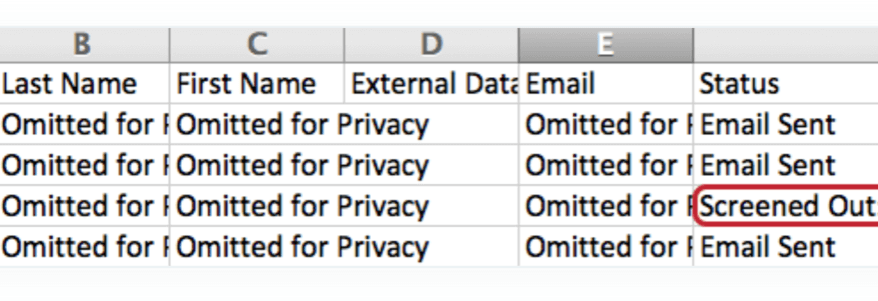
El generador de pruebas ignorará la pregunta con historial de distribución proporciona una lista de todos los contactos a los que envió la encuesta por correo electrónico, así como otros detalles. El Estado La columna indica quién fue excluido.
Tipos de proyectos en los que está disponible esta función
No todas las funciones de gestión de exclusión están incluidas en todas las licencias de forma predeterminada. Sin embargo, cuando estas funciones están habilitadas, se pueden utilizar con los siguientes tipos de proyectos: